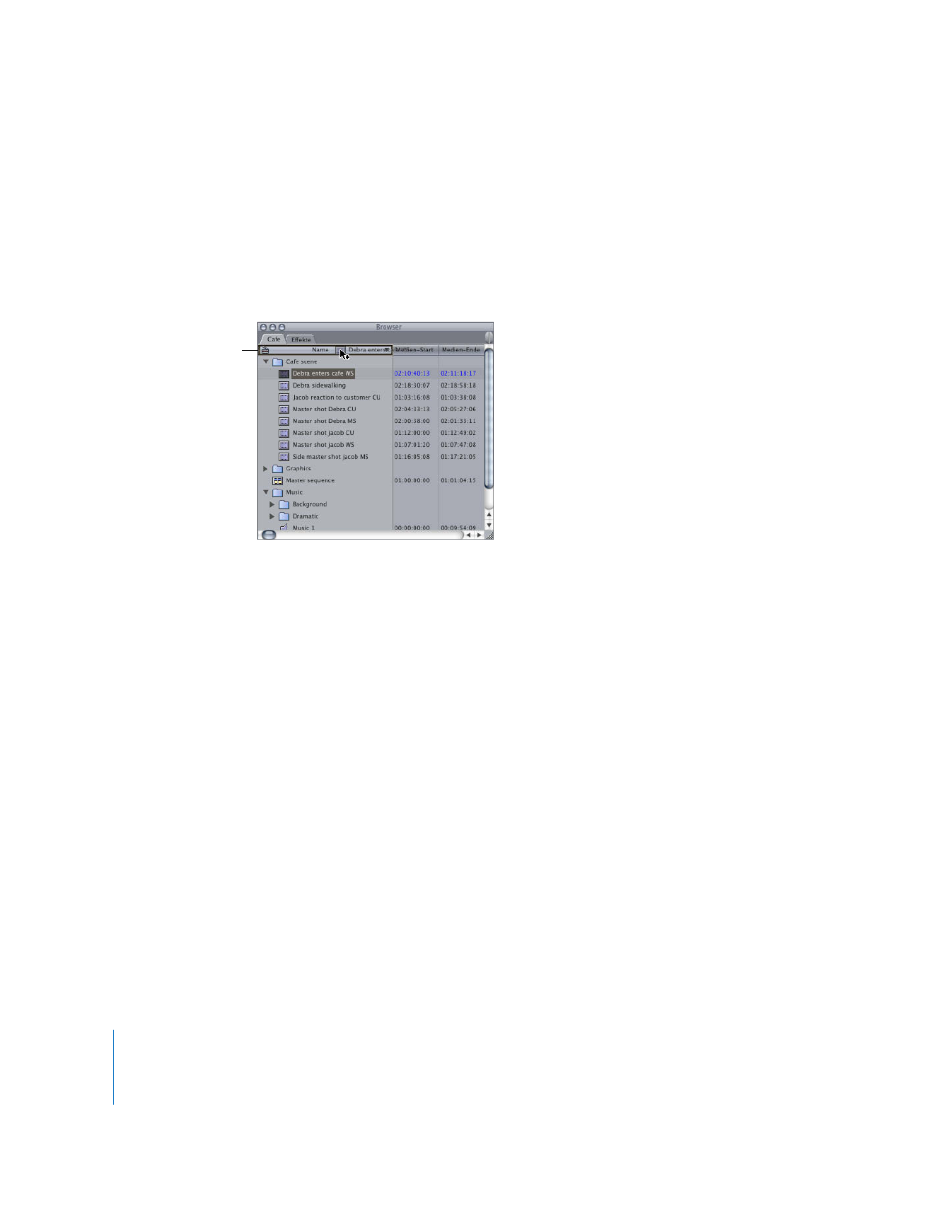
Kopieren und Löschen von Objekten im Fenster „Browser“
Beim Kopieren oder Duplizieren eines Clips wird ein zugeordneter Clip erzeugt. Dies ist ein
Clip, der alle Eigenschaften des Originalclips oder des Master-Clips enthält. Weitere Infor-
mationen zu Verknüpfungen zwischen Master-Clips und zugeordneten Clips finden Sie in
Band IV, Kapitel 4 „Arbeiten mit Master- und zugehörigen Clips“.
Gehen Sie wie folgt vor, um ein Objekt zu kopieren:
m
Wählen Sie das Objekt aus. Bewegen Sie das Objekt anschließend bei gedrückter Wahl-
taste in ein neues Bin oder in den Spaltentitel „Name“.
m
Drücken Sie die Tastenkombination „Wahl-D“, um das ausgewählte Objekt zu duplizieren.
m
Wählen Sie ein Objekt aus. Wählen Sie „Kopieren“ und anschließend „Einsetzen“ aus
dem Menü „Bearbeiten“.
Gehen Sie wie folgt vor, um einen Master-Clip zu duplizieren, wobei Sie einen neuen
Master-Clip statt eines zugehörigen Clips erstellen:
1
Wählen Sie einen Clip im Fenster „Browser“ aus.
2
Führen Sie einen der folgenden Schritte aus:
 Wählen Sie „Als neuen Master-Clip duplizieren“ aus dem Menü „Modifizieren“.
 Klicken Sie bei gedrückter Taste „ctrl“ auf den Clip. Wählen Sie dann die Option „Als neuen
Master-Clip duplizieren“ aus dem Kontextmenü.
Gehen Sie wie folgt vor, um einen Clip, eine Sequenz oder ein Bin aus einem Projekt
zu löschen:
m
Wählen Sie das Objekt aus und drücken Sie anschließend die Rückschritttaste.
Hinweis:
Wenn Sie einen Clip aus einem Projekt löschen, wird weder die Mediendatei
dieses Clips von Ihrer Festplatte gelöscht noch werden sonstige zugehörige Clips,
einschließlich Sequenzclips, gelöscht. Wenn Sie einen Master-Clip löschen, warnt
Final Cut Pro Sie jedoch, dass der Master-Clip der zugehörigen Clips, auf den diese ver-
weisen, verloren geht. Wenn Sie einen Master-Clip löschen, werden alle zugehörigen
Clips zu Master-Clips (im Fenster „Browser“) oder eigenständigen Clips (in Sequenzen).
Bewegen Sie das Objekt
bei gedrückter Wahltaste
in ein neues Bin oder auf
den Spaltentitel „Name“.

Kapitel 5
Fenster „Browser“ – Grundlagen
63
II